
皆さん、予約した iPhone 15 や iPhone 15 Pro はもう手に入れましたか?今日は、iPhone 15 を新しく手に入れた後、スムーズに使うために必ずオンまたはオフにするべき 11 の設定を皆さんと共有します。
更に面白いコンテンツを観たい人は、Instagram @applealmondjp と Twitter X @Applealmond1 をフォローしてください!
常時表示モードをオン
iPhone 15 Pro や iPhone 15 Pro Max を購入した方は、常時表示モード AOD を有効にすることができます。これにより、iPhoneがロック画面になった後も、時間やウィジェットの情報を表示できます。
AOD 常時表示「常にオン」機能をオン・オフにするには、iPhone の「設定」>「画面表示と明るさ」へ選択して、常時表示「常にオン」をオン・オフできます。
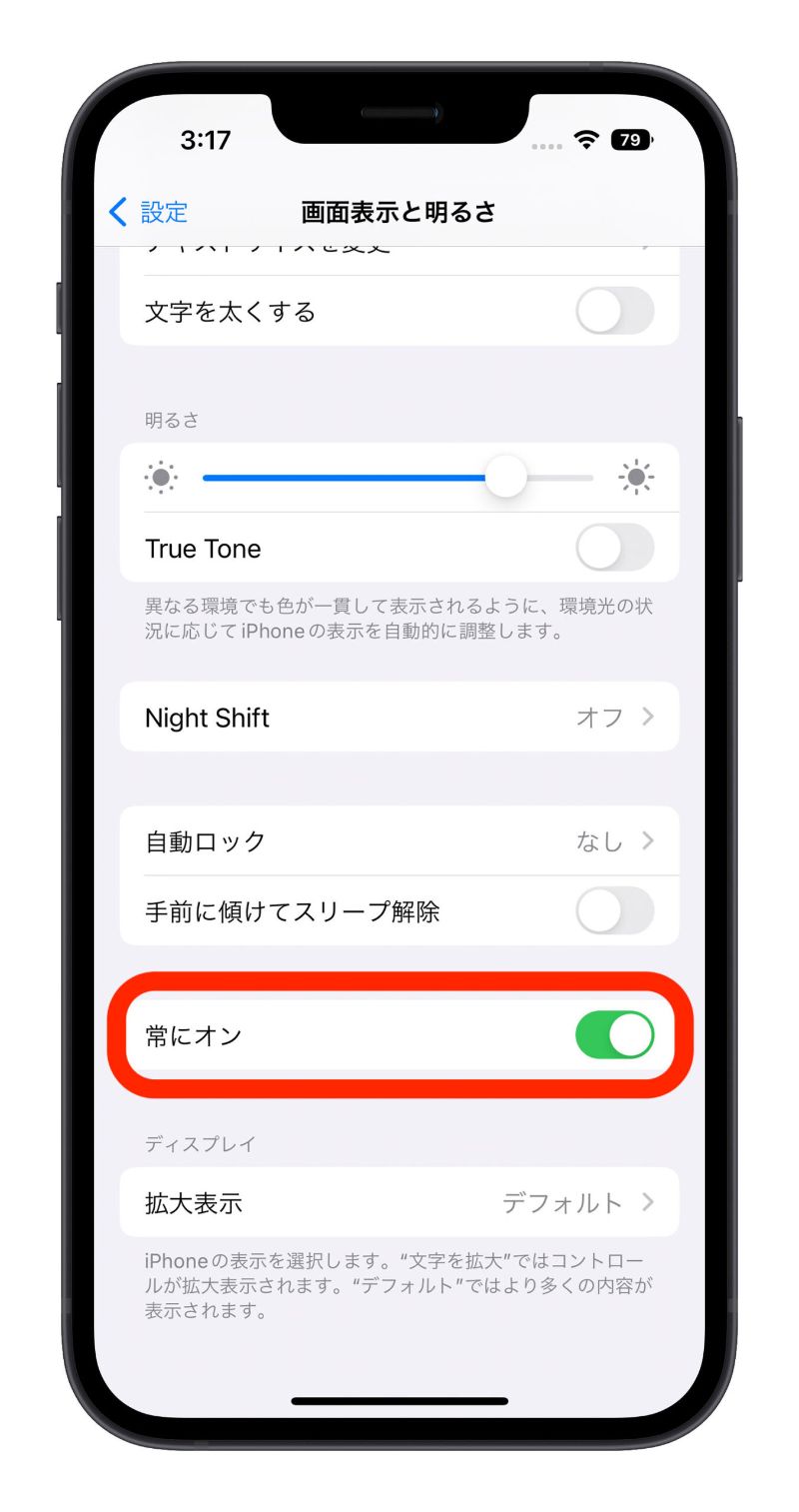
👉 iPhoner 14 Pro の AOD「常時表示」機能を使ってみた感想:バッテリーの減りは意外!
スタンバイモードをオン
iPhone の「設定」から、「スタンバイ」を選択し、有効にします。これにより、iPhone を充電中や横置きしたときにスタンバイモードに入り、時間や日付、写真などのウィジェットの情報を表示します。
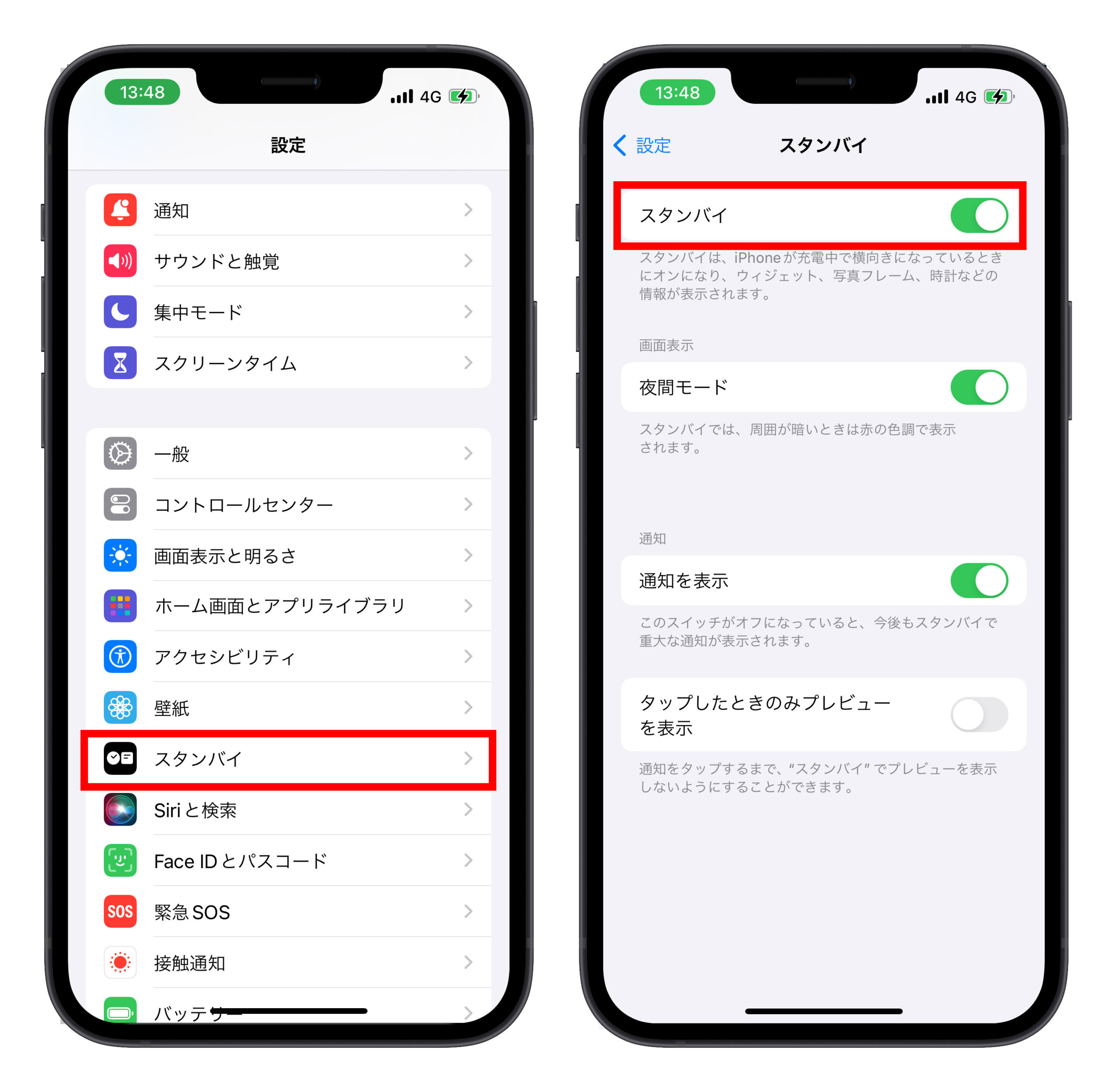
👉 iOS 17 スタンバイモード:新機能起動、設定する方法を紹介!この 15 個要点をまとめ
バッテリー最適化設定をオン
iPhoneの「設定」から「バッテリー」を選択し、「バッテリーの状態と充電」を選択し、そして、「充電の最適化」オプションで「バッテリー充電の最適化」をオンにします。 これにより、iPhone を充電する際、80% まで最大速度で充電し、その後は使用習慣を判断して、使用前に 100% までゆっくり充電します。これによりバッテリーの寿命を延ばすことができます。
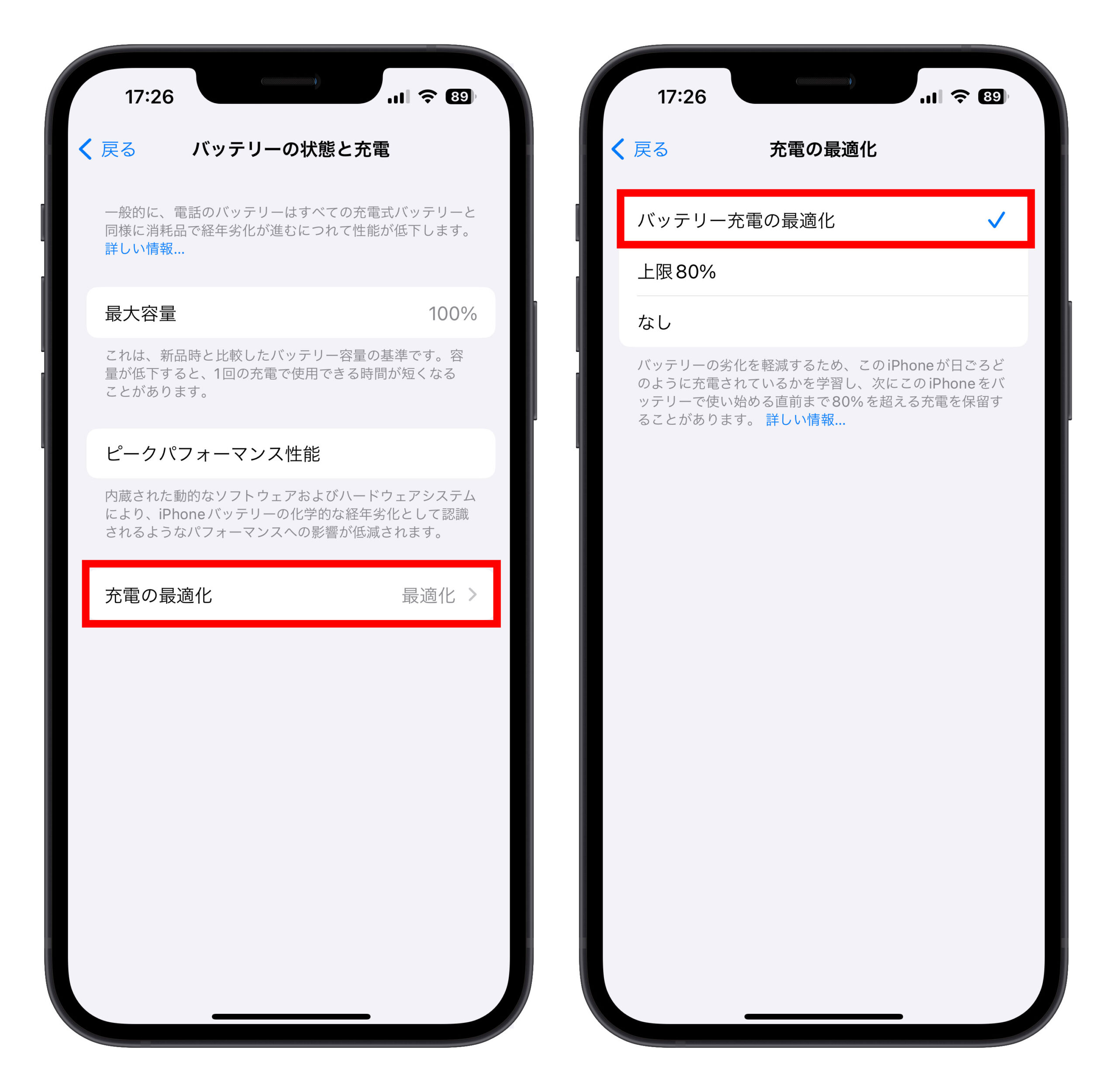
👉 iPhone 15 の充電回数(バッテリーサイクル)の確認と充電の最適化について解説
充電上限 80% 設定をオン
この設定は上記のバッテリー最適化と同時には使用できません。バッテリー最適化設定で「上限80%」を選択すると、iPhone が 80% まで充電されるとそれ以上充電しなくなります。 これは、バッテリーが常に満充電の状態を避けるためのものです。
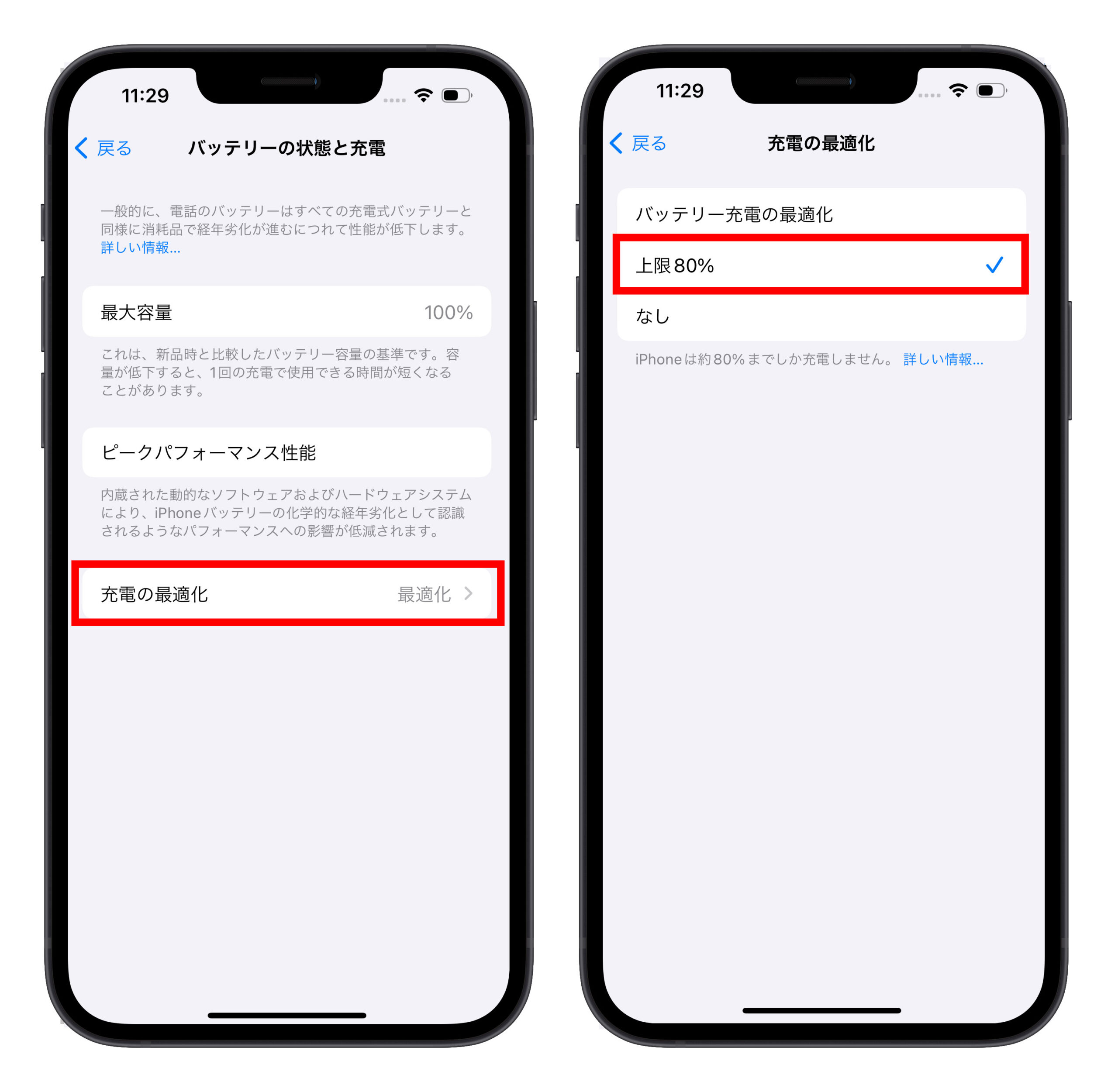
👉 iPhone 15 新機能:充電 80% 停止でバッテリーの劣化を遅らせる
カメラの設定保持をオン
iPhone のデフォルト設定では、カメラを閉じて再度開くと設定がリセットされます。設定を保持したい場合は、iPhone の設定から「カメラ」を選択し、「設定の保持」オプションをオンにします。
通話を終了するロックを防止するをオン
通話中に電源ボタンを誤って押してしまい、画面がオフになって通話が切断されることを防ぐための設定です。設定で「アクセシビリティ」を選択し、「タッチ」機能に進むと、「ロックしたときに着信を終了しない」オプションがあります。
コントロールセンターの省エネモード(低電力モード)ボタンをオン
省エネモードが重要で、20%未満になると通知されます。それより前に手動でオンにするために、コントロールセンターに低電力モードボタンを追加しておきましょう。 
👉 iPhone コントロールセンターを使いこなそう:出し方、アイコンの追加
AirDrop の近接共有機能をオフ
iPhone 15 および iPhone 15 Pro はデフォルトで iOS 17 を搭載しているため、iPhone 同士が近づくと自動で AirDrop ができる機能がサポートされています。しかし、この機能は2台のスマートフォンが偶然近づいてしまうと AirDrop が起動することがあるので、少し面倒くさい時もあります。なので、私は結局この機能をオフにしました。
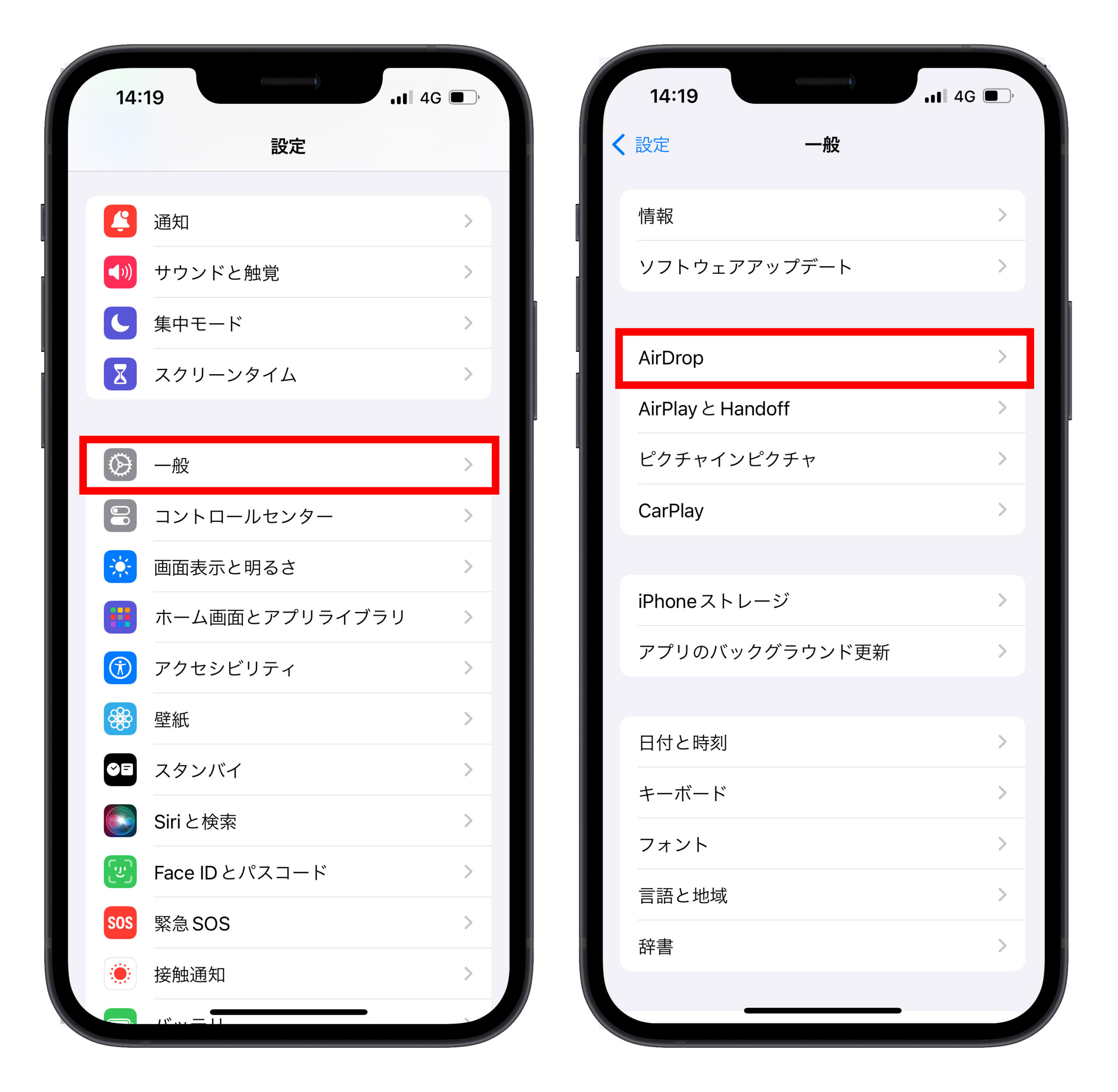
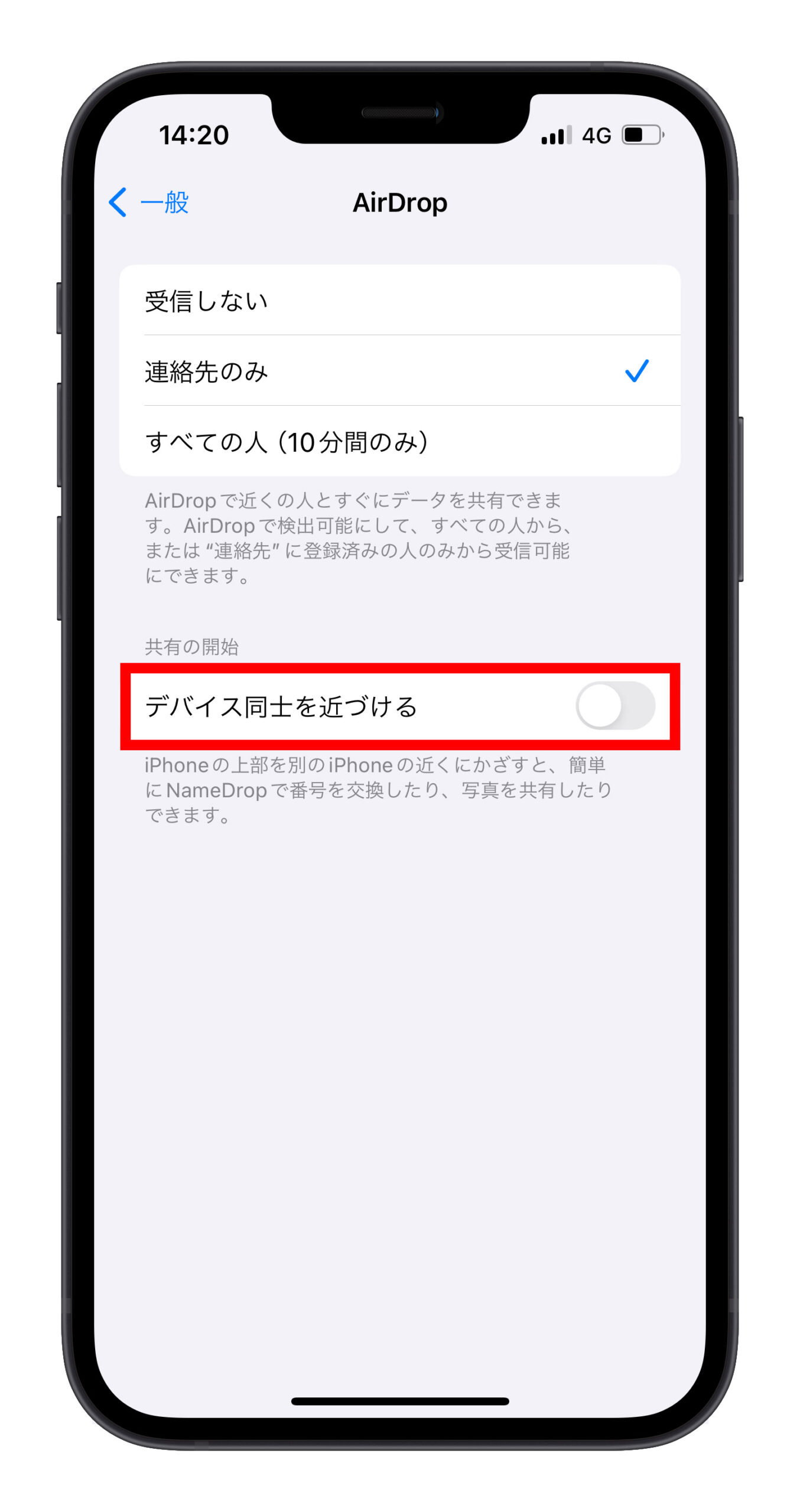
👉 iOS 17 iPhone を近づけて AirDrop する機能のオフする方法
カメラのマクロ自動制御をオフにする
iPhoneのマクロ自動検出機能は、ある距離でiPhoneのファインダーがちらつくことがあります。これは、iPhoneが使用するレンズを切り替えるときの現象です。しかし、これが気になる場合、実際にはiPhoneの「カメラ」設定から「マクロ撮影コントロール」のスイッチを操作することができます。
このスイッチをオンにすると、マクロ制御を手動で開始することを意味します。このとき、マクロモードに切り替えるには、ファインダーの隣に表示される花のアイコンをタップしてマクロモードを切り替えることができます。
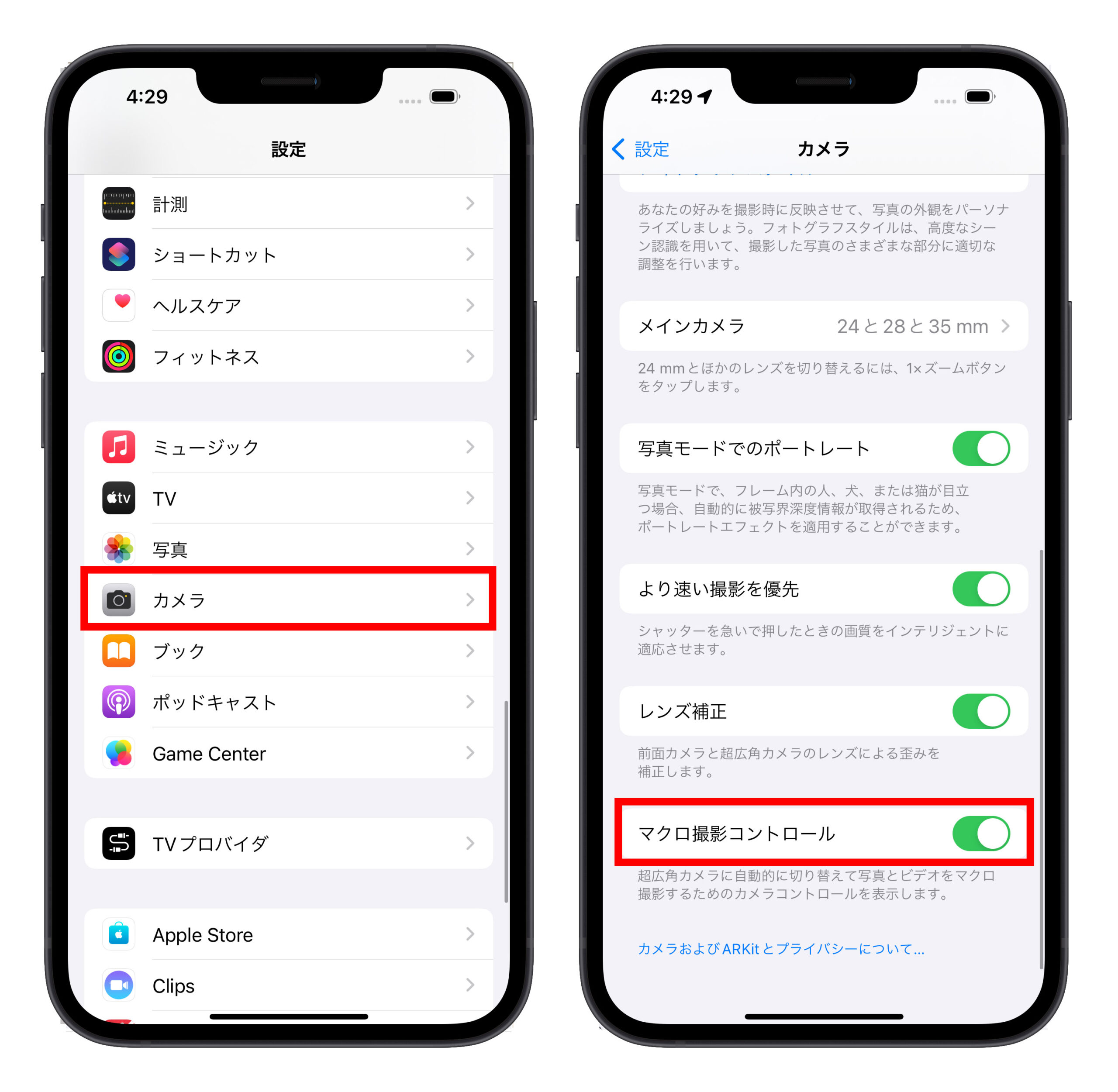
👉 iPhone 15 Pro カメラが点滅して、切り替え残像がある?これはマクロ撮影モードが発動したからです
アプリ内の評価とレビュー機能をオフにする
アプリを使用している最中に、アプリから「評価してください」や「星を付けてください」のようなポップアップが頻繁に表示されるのが気になる場合、iPhoneの設定から「App Store」のオプションを選び、そこで「アプリ内の評価とレビュー」の項目を見つけてオフにすることができます。これをオフにすると、アプリ使用中に評価やレビュー、星を付けるようなポップアップが表示されなくなります。
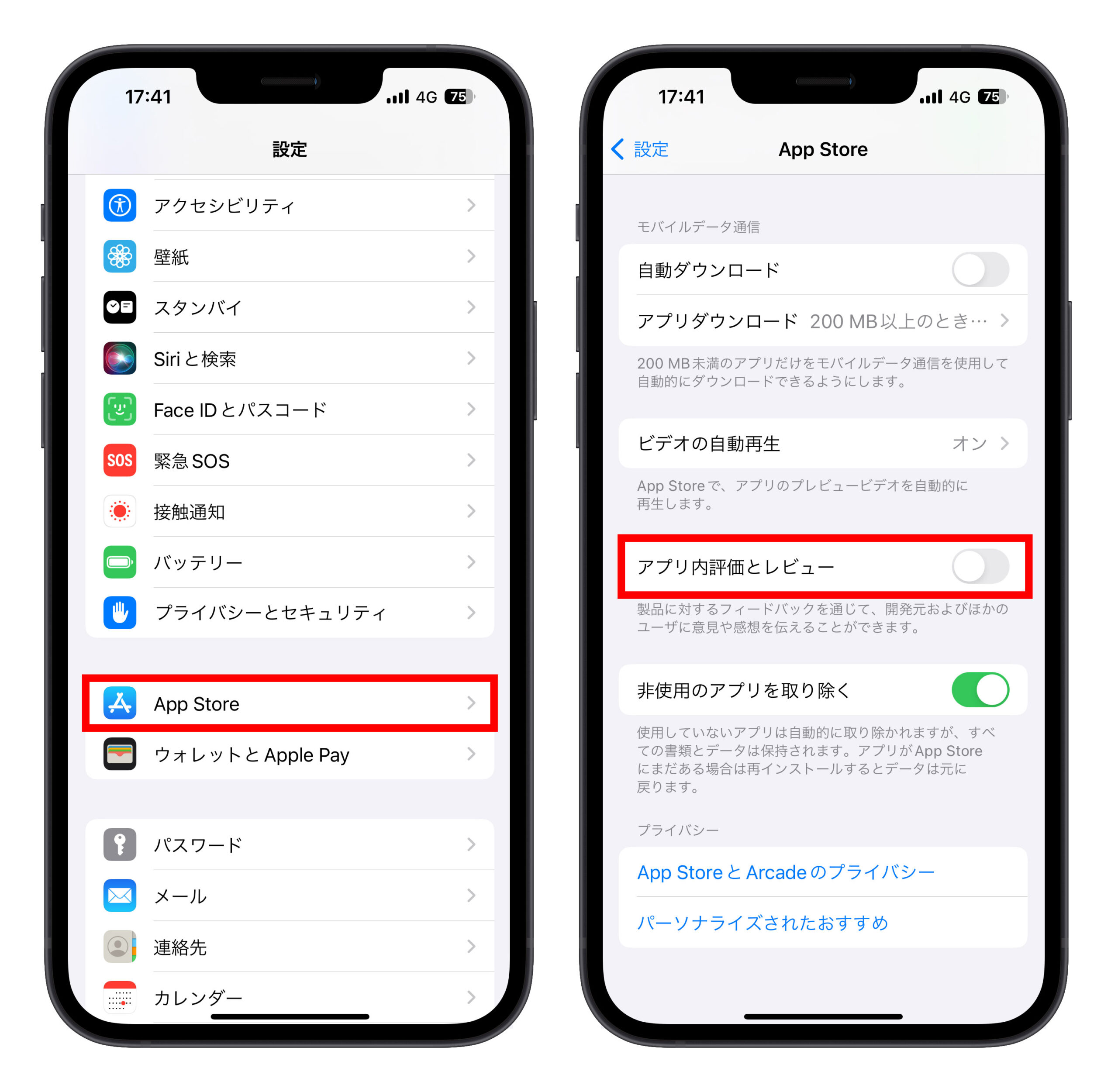
不要で電池を大量に消耗するアプリをオフにする
iPhone にはデフォルトで有効になっている多くの機能がありますが、それらの機能を必ずしも利用しない、またはオフにしても問題ない場合があります。iPhone のバッテリー寿命を延ばすためには、これらの機能をオフにすることをおすすめします。
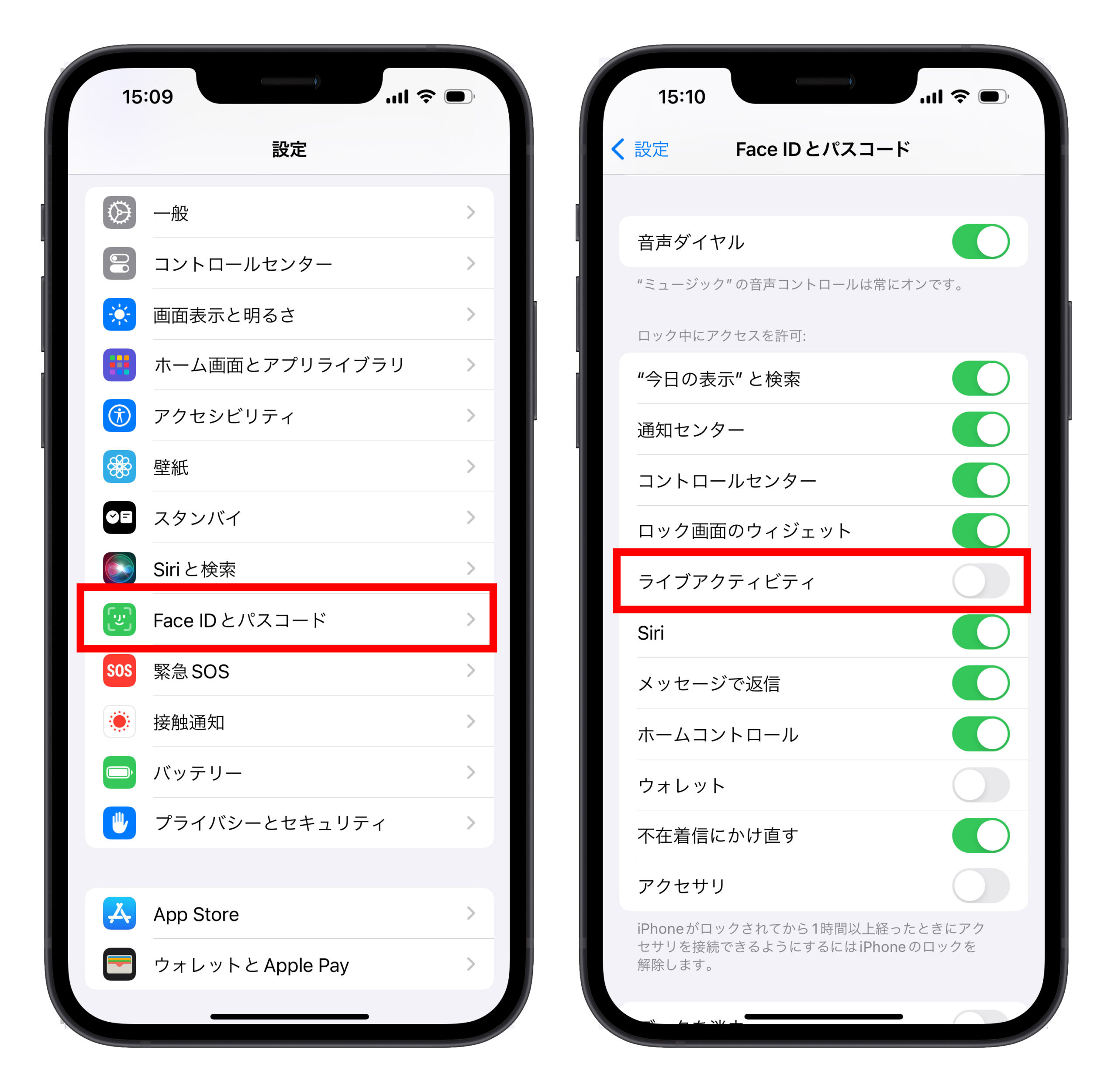
ただ、オフにできる機能は多すぎると思います。例えば、リアルタイムアニメーション、iPhone解析、触感フィードバックなどがあります。そのため、《iPhone 15 の電池バッテリーの減り(消耗)が早い?この 20個の設定を調整してみよう!》を別に書いてみましたので、興味があればぜひご覧ください。
以上、新しい iPhone 15 を最大限に活用するための 11 の設定を紹介しました。設定の変更は、使用状況や好みに応じて行ってください。新しいiPhoneを楽しんでください!📱✨
更に面白いコンテンツを観たい人は、Instagram @applealmondjp と Twitter X @Applealmond1 をフォローしてください!
iPhone 15 関連記事をもっと読む
- iPhone 15 や iOS 17 のカメラ中央に表示される線は何なのか?新機能「水平」を紹介
- iPhone 15 Pro、発売1ヶ月での OLED 焼き付き報告が相次ぐ!
- アルコールでの iPhone 15 チタンフレームのお手入れ/掃除:OK か NG か?そして掃除する際に4つの注意事項も
- iPhone 15 Pro マナーモードのミュートアイコン表示をステータスバーから消す/オフする方法
- iPhone 15 / 15 Pro:4800万画素モードのカメラの詳細と使い方、2400万画素と比較
- iPhone 15 がモバイルバッテリーを逆充電?ユーザーのフィードバックと対処法
- iPhone 15 の写真バグ?左上に写真が表示され、黒い背景、黒い枠が出る問題の解決法!
- iPhone 15 Pro と iPhone 14 Pro 晴天撮影の違いを比較:色彩と明暗細部での進化と、意外な発見!
- iPhone 15 Pro と iPhone 14 Pro の夜景撮影の写真の違いを比較:進歩しています
- iPhone 15 のバッテリー持ちは良い?旧 iPhone モデルと詳しく比較!
